Microsoft Office 365 переворачивает хранилище данных с ног на голову

Лицензии на планы Enterprise для OneDrive для бизнеса предоставляют неограниченное пространство для хранения данных. Бизнес-планы OneDrive для бизнеса предоставляют вам 1 ТБ дискового пространства. Но SharePoint предоставляет организации только 1 ТБ плюс 10 ГБ на каждого лицензированного пользователя. Это полная противоположность тому, как данные обычно хранятся локально. В локальной среде большая часть данных хранилась в обычном расположении на сервере, а меньшие объемы данных хранились в пользовательских папках. Итак, как лучше всего обрабатывать ваши данные, чтобы вы могли в полной мере использовать пространство для хранения, доступное в вашей подписке? Посмотрим.
Понимание того, как связаны SharePoint и OneDrive для бизнеса
SharePoint и OneDrive для бизнеса связаны. SharePoint — это место хранения данных, а OneDrive для бизнеса — это клиент, управляющий процессом синхронизации. Эту часть довольно легко понять. Но чтобы запутать дело, Microsoft предоставила OneDrive для бизнеса собственное личное пространство для хранения пользователя, которое, хотя и хранится в SharePoint, не использует вашу квоту хранилища SharePoint.
Вы можете думать о личном хранилище OneDrive для бизнеса как о пользовательской папке из локального мира. SharePoint — это место хранения, где находятся эти «пользовательские папки», и его можно рассматривать как эквивалент сервера в локальной среде. «Папки пользователя» не занимают никакой вашей организационной квоты SharePoint.
Это означает, что, как и в локальной среде, ваше хранилище данных будет состоять из двух компонентов. Будут частные хранилища пользовательских данных (без ограничений или 1 ТБ в зависимости от типа вашей лицензии) и общекорпоративные хранилища данных (1 ТБ плюс 10 ГБ на каждого лицензированного лица). Как видите, облако переворачивает хранение данных с ног на голову. В большинстве корпораций общее место хранения данных содержало больший объем данных, в то время как пользовательские папки содержали небольшой объем данных. В Office 365 все наоборот.
Помимо синхронизации и хранения ваших личных файлов, клиент OneDrive для бизнеса также может синхронизировать корпоративные данные, хранящиеся в другом месте в SharePoint. Таким образом, этот клиент предоставляет доступ к файлам в обоих местах. Лучше всего то, что вы можете выбрать, что вы «видите» в своем клиенте OneDrive для бизнеса и что вы собираетесь локально синхронизировать с вашим компьютером.
Чтобы еще больше замутить воду, Microsoft недавно объявила, что One Drive для бизнеса скоро начнет предлагать возможность автоматической синхронизации местоположений данных вашего локального профиля по умолчанию, таких как папки с документами и изображениями. И он также будет иметь защиту от программ-вымогателей одной кнопкой для ваших файлов.
Итак, теперь мы храним личные данные, фрагменты профиля пользователя и локально синхронизируем некоторые или все данные в SharePoint. Но мы все еще не в курсе того, как бизнес исторически хранил данные, потому что наше корпоративное пространство меньше, чем личное пространство. По сути, если вы хотите хранить все свои данные в Office 365, вам нужно провести некоторую реорганизацию и некоторое обучение ваших сотрудников, чтобы они знали, где теперь хранить вещи.
Думая об этом
Знание того, что у нас больше места для личных файлов, чем для общих корпоративных данных, означает, что мы должны думать о том, как данные будут храниться в облаке. Или вы можете приобрести больше места для хранения данных SharePoint и не думать об этом. Но давайте посмотрим, как мы можем переосмыслить хранилище данных и преобразовать его в облачную модель из локальной модели хранения данных.
Для этого мы собираемся сначала исправить наши данные, чтобы убедиться, что у нас есть соглашения об именах, которые будут приняты в облаке. Затем мы рассмотрим архивирование. Наконец, мы рассмотрим, кому действительно нужен доступ к файлам, и подумаем о том, как современные приложения и облако могут означать, что мы можем организовать их по-другому.
Готовы перенести файлы в OneDrive для бизнеса?
При принятии решения о переносе файлов в OneDrive для бизнеса вам необходимо знать о некоторых ограничениях. Самыми большими проблемами для моих клиентов были соглашения об именах файлов и общая длина символов. Но есть также ограничение размера файла и несколько типов файлов, которые также не разрешены. Поэтому перед миграцией вам, возможно, придется немного обработать данные.
Вот что вам нужно знать:
Это символы, которые не разрешены в именах ваших файлов: <, >,:, “, |, ?, *, /,
Недопустимы следующие имена файлов: Icon.lock CON PRN AUX NUL COM1 COM2 COM3 COM4 COM5 COM6 COM7 COM8 COM9 LPT1 LPT2 LPT3 LPT4 LPT5 LPT6 LPT7 LPT8 LPT9.
Любое имя файла, начинающееся с ~$ или desktop.ini, и все, что содержит эту строку символов _vti_.
Это имена папок, которые не разрешены: _t _w _vti_ и формы, когда она находится на корневом уровне.
Каждый файл должен быть меньше 15 ГБ, что, честно говоря, не должно быть проблемой. В конце концов, это хранилище файлов данных, а не хранилище базы данных.
Общий путь к файлу не должен превышать 400 символов. Этот, вероятно, поймает многих людей.
Исправление имен файлов
Я не могу предложить более простое решение для исправления соглашений об именах файлов, чем Ник Д'Агостино, менеджер по маркетингу продуктов в Lowry Solutions, в своей потрясающей статье на LinkedIn. Так что я вытащил эту информацию из его статьи для вас.
1) Загрузите утилиту массового переименования и распакуйте ее.
2) Снимите галочки со всей группы, кроме 3 и 12. 
3) Убедитесь, что папки, файлы и подпапки выбраны в группе 12. 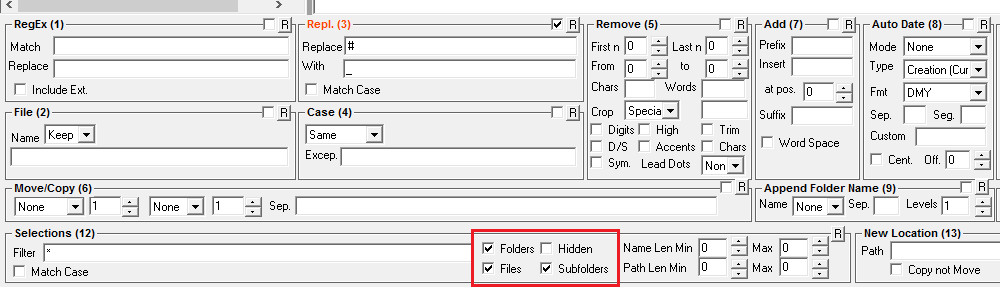
4) Заполните группу 3 символами, которые вы хотите найти и заменить. Я рекомендую заменить каждый из следующих символов /: * ? < > | # % с дефисом или пробелом.
5) Перейдите к папке, содержимое которой вы хотите переименовать (в данном случае папку, которую мы скопировали на наш рабочий стол) в левой панели окна, затем убедитесь, что вы выбрали все файлы, папки и подпапки, которые вы хотите переименовать, выбрав их в правой части окна и нажмите кнопку «Переименовать».
6) Повторите этот процесс переименования отдельно для каждого из следующих недопустимых символов: /: * ? < > | # %. 
Архивируйте свои данные
Многие компании носят с собой много данных, которые им, вероятно, не нужны, но они не могут расстаться с ними. По моему опыту, это на самом деле составляет большую часть данных, которые в настоящее время хранятся на серверах. Когда жесткие диски подешевели, объемы данных выросли. Поскольку мы переходим в облако, может не иметь смысла брать с собой все наследие. Это может быть трудно продать, но подумайте о том, чтобы оставить часть этого позади.
У вас есть несколько вариантов для этого:
- Постоянно архивируйте самые старые файлы на внешние диски и храните их в архиве.
- Архивируйте файлы, которые вам, вероятно, не понадобятся, но пока не можете расстаться с ними, в хранилище файлов Azure или приобретите дополнительное место в SharePoint и поместите их в библиотеку архивных документов.
Azure предлагает общие ресурсы SMB в хранилищах файлов. Поскольку это заархивированные файлы, которые, как вы думаете, вам, вероятно, не понадобятся, вы можете просто сопоставить несколько человек с общим ресурсом SMB. Стоимость хранилища файлов SMB в Azure довольно разумна. Это будет стоить вам около 0,10 доллара за ГБ плюс небольшие транзакционные издержки, но к нему будет быстрый доступ, и вы можете подключить к нему диск, что невероятно удобно.
Microsoft также предлагает архивное хранилище блочных BLOB-объектов по цене 0,002 доллара США за ГБ, но если вам нужно его прочитать, имейте в виду, что вам придется вытащить весь большой двоичный объект из архива примерно за 26 долларов США за операцию, и это займет несколько часов. до его начала (целых 15 часов). Если вы действительно просто хотите хранить данные в течение длительного времени, 0,002 доллара США — это самый дешевый способ сделать это.
Другой вариант — приобрести дополнительное пространство для SharePoint. Это просто расширяет пространство для хранения данных в SharePoint, и вы можете распределять его между сайтами и библиотеками по своему усмотрению. Но это самый дорогой вариант по цене 0,20 доллара за ГБ.
Начать обсуждение
Теперь, когда вы знаете, каковы будут затраты, пришло время определить, какая часть ваших данных на самом деле является архивными данными. Azure говорит, что доступ к архивным данным не должен осуществляться в течение как минимум 180 дней. Но я предполагаю, что у большинства предприятий есть данные, к которым не обращались в течение 180 дней, одного года, двух лет или даже пяти лет. Возможно, вы раньше не смотрели на свои данные таким образом, но сейчас самое время.
Еще в 2014 году Scripting Guy написал простой скрипт под названием Get-Neglected files, который использует PowerShell для сбора списка файлов, которые не записывались с указанного вами периода времени. Я рекомендую использовать этот метод. Он использует свойство файла LastWriteTime, чтобы определить, когда в последний раз изменялся файл, и именно это вы будете делать, когда будете определять, какие из ваших файлов действительно являются архивным материалом.
Используйте | для экспорта данных в CSV-файл, где затем можно рассчитать объем дискового пространства, который вам понадобится для архива и рабочих данных.
Переоценка глубины папки для совместимости с облаком
Теперь о сложной части. Глубокие сложные структуры папок/файлов не очень хорошо работают в облаке. Эмпирическое правило веб-сайта о том, что люди не будут щелкать больше двух раз, чтобы перейти к чему-либо, почти применимо и к файлам, хранящимся в облаке. Да, это целый новый мир. Да, это означает изменение отношения бизнеса к своим данным. Преимущество этого упражнения в том, что оно также выявит команды, о существовании которых вы не подозревали в вашей организации, даже если они не думают о себе таким образом. Когда вы просматриваете и просматриваете папки, смотрите, кто имеет к ним доступ и кто на самом деле их использует, чтобы обсудить, должна ли структура быть такой же глубокой и сложной, как она есть. Вы обнаружите, что к большинству папок обращаются всего несколько человек, и эти люди входят в структуру папок в разных точках, чтобы избежать процесса детализации по щелчку, щелчку, щелчку, щелчку. Мы хотим раскрыть эти точки, поскольку они являются логическими местами для разрыва цепочки. Кроме того, вы также собираетесь открыть области вашей структуры папок, которые используются только одним человеком. Их следует переместить в личное хранилище OneDrive для бизнеса.
Больше мотивации для простых структур папок
Ограничение, с которым у моих клиентов больше всего проблем, — это ограничение пути к файлу в 400 символов. Помните, что ваш путь к файлу — это не только глубина папки, но и URL-адрес SharePoint в Интернете. Для многих предприятий это будет означать переоценку структуры их папок, чтобы сделать ее пригодной для облачного хранилища, и даст вам некоторые рычаги воздействия при разговоре с персоналом о переоценке того, как они хранят и именуют файлы.
Это может быть болезненным процессом, но так ли это плохо? Я так не думаю. Часто текущая структура папок расширялась локально в течение длительного периода времени, и по мере того, как Microsoft Office начинал поддерживать все более и более длинные ограничения на количество символов, имена файлов и папок также становились длиннее. Информационный взрыв также заставил рабочих давать файлам описательные имена, которые к тому же длиннее. Так что у нас есть несколько священных коров, с которыми нужно иметь дело во время этой миграции. Вы получите много противодействия и нежелания сесть и поторопиться в этом процессе. Но конечный результат будет того стоить. Более плоская структура файлов/папок с более короткими путями значительно упрощает навигацию на мобильных устройствах. Поскольку ваши облачные файлы будут просматриваться не только в OneDrive, но и в Microsoft Teams, SharePoint и других приложениях Office 365, люди обнаружат, что более плоская структура приносит пользу всем.
Миграция данных
Корпорация Майкрософт разработала отличный инструмент миграции для переноса данных из локальной среды в SharePoint. Вы можете прочитать об этом здесь. Это позволяет вам выбрать папку с вашего сервера и заполнить ее библиотекой SharePoint по вашему выбору.
Очень интересно отметить, что Microsoft рекомендует установить несколько виртуальных машин для поддержки процесса передачи данных. Это позволит вам запускать несколько потоков загрузки одновременно. Обратите внимание и на скорость загрузки. Это, вероятно, не то, что вы собираетесь сделать за один уик-энд.
| Тип метаданных | Примеры | Средний клиентский опыт |
| Легкий | ISO-файлы, видеофайлы | 2 ТБ/день |
| Середина | Элементы списка, файлы Office (~1,5 МБ) | 1 ТБ/день |
| Тяжелый | Элементы списка с настраиваемыми столбцами, небольшие файлы (~50 КБ) | 250 ГБ/день |
Суть хранения данных: подумайте, прежде чем идти
Фактическое перемещение данных будет наименьшей из ваших проблем. В этом случае основная работа заключается в подготовке данных и подготовке бизнеса к переходу в облако. От вашего умения консультировать и работать с внутренней политикой зависит успех или провал этого проекта. Microsoft перевернула представление о хранении данных с ног на голову, предоставив в своих планах огромное личное хранилище и небольшое корпоративное хранилище. Если вы хотите, чтобы это работало и использовало встроенное хранилище, вам придется немного поработать.